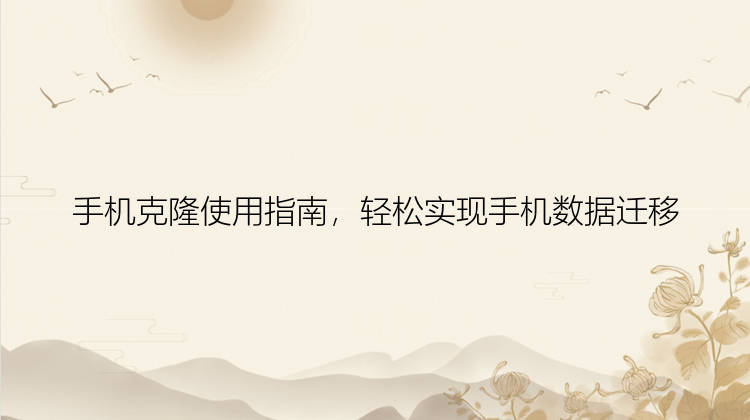要了解换电脑怎么迁移游戏数据,我们首先要清除steam是否能迁移到新电脑上。事实上,答案是肯定的。当你更换了电脑,你可能希望在新电脑上继续玩你以前在旧电脑上拥有的游戏。游戏迁移允许你在新电脑上恢复并继续游戏,而无需重新下载和安装游戏。
二、换电脑怎么迁移游戏数据?如何迁移电脑游戏数据?很多人会考虑使用复制粘贴的方法迁移已安装的游戏数据,但是手动复制可能会导致游戏文件残留、无法打开游戏等问题。这是困扰很多游戏玩家的问题。
要解决游戏迁移问题,你可以借助专业的电脑数据传输软件——电脑迁移(EaseUS Todo PCTrans Pro)。这款软件可帮助你一键将数据、应用程序和帐户设置从一台电脑传输到另一台电脑中。此外,“应用程序迁移”选项使你能够将应用程序从一个硬盘转移到外部硬盘驱动器。只需点击传输,就能立即在新电脑上装载旧电脑上的数据。与手动复制粘贴不同,此方法更加安全,用户不用担心在数据传输过程中造成丢失。
具体操作步骤如下
步骤1.连接源和目标计算机
(1)启动电脑迁移(EaseUS Todo PCTrans Pro)并选择“电脑到电脑”,然后点击“开始”进行下一步。
(2)左侧“找到的电脑”中列出了同一局域网中的计算机,您可以根据用户名(Windows帐户)和IP地址等信息选择一台计算机。然后输入该帐户的密码并选择传输方向以连接两台计算机。
注意:
◆请确保源计算机和目标计算机位于同一局域网内,并且目标计算机已安装相同版本的电脑迁移软件。
步骤2.选择要传输的内容
(1)电脑迁移将开始枚举源计算机中所有可以传输的应用程序、数据和账户。此过程将花费一些时间,并且速度因数据量和计算机性能而异。枚举完成后,您可以对传输的内容进行“编辑”。
(2)点击“编辑”按钮以选择需要传输的应用程序,文件,文件夹,帐户和设置。
为远程电脑的操作系统创建还原点可确保您始终能够将目标计算机的系统还原到传输前的状态。启用此选项后,传输时需要花费几分钟才能完成该操作。
步骤3.开始迁移
完成上述所有设置后,请点击“迁移”按钮以开始传输。
注意:
◆迁移完成后,需要重新启动计算机以刷新所有传输的信息。
三、总结换电脑怎么迁移游戏数据?如果你旧电脑中有steam游戏或者其他热门网游需要去迁移,小编十分建议下载这款专业的电脑分区大师。